يشكو بعض مستخدمي Windows 10 من مشكلة في تطبيق Your Phone على Windows 10. وفقًا لهم ، فإن ميزات الإشعار وكذلك عملية المزامنة التلقائية لا تعمل على أجهزة الكمبيوتر الخاصة بهم. إذا كنت تواجه نفس النوع من المشاكل مع هاتفك ، فلا تقلق. ما عليك سوى اتباع هذه الحلول على جهاز الكمبيوتر الخاص بك ويجب أن تنتهي المشكلة في أي وقت من الأوقات. ولكن قبل المضي قدمًا ، تأكد من محاولة بعض الحلول الأبسط لحل هذه المشكلة.
الحلول الأولية -
1. تحقق من مستوى بطارية هاتفك الذكي وافعل الشيء نفسه مع الكمبيوتر المحمول. قد يؤدي تمكين وضع توفير شحن البطارية في أي من هذه الأجهزة إلى تقييد نشاط الخلفية مما يؤدي بدوره إلى إعاقة أداء جهازك.
2. إذا كانت هذه هي المرة الأولى التي تواجه فيها هذه المشكلة ، فأعد تشغيل الهاتف والكمبيوتر وتحقق من حل المشكلة.
3. تحقق مما إذا كانت هناك أية تحديثات معلقة لهاتفك في متجر Microsoft. قم بتحديث التطبيق إذا لزم الأمر.
4. تأكد من تعطيل خيار " عدم الإزعاج " على هاتفك. إلى جانب ذلك ، يتم تمكين إشعارات " Your Phon e" على هاتفك.
إذا لم ينجح أي من هذه الحلول البديلة بالنسبة لك ، فابحث عن هذه الإصلاحات على جهاز الكمبيوتر الخاص بك
الإصلاح -1 تمكين المشاركة عبر الأجهزة-
1. انقر فوق مربع البحث ، بجوار رمز Windows واكتب " مشاركة عبر الأجهزة ". الآن ، انقر فوق " مشاركة عبر الأجهزة " في نتيجة البحث المرتفعة.

2. تحت المشتركة التجربة الصورة في إعدادات نافذة، والتبديل في " المشتركة عبر أجهزة " إلى " ON ".

الآن ، تحقق مما إذا كان هاتفك يعمل أم لا.
الإصلاح -2 تحقق مما إذا كنت تستخدم نفس حساب Microsoft-
إذا كنت لا تستخدم حساب Microsoft نفسه على كل من الهاتف و الهاتف رفيق ديك التطبيق الذي قد تواجه هذه المشكلة.
للتحقق من إعداد "الحساب" في هاتفك على هاتفك-
1. افتح " رفيق هاتفك" على هاتفك.
2. الآن ، اضغط على أيقونة شكل الترس في الزاوية اليمنى العليا.

3. الآن ، اضغط على " الحسابات " لفتح إعدادات الحساب على هاتفك.

4. الآن ستتمكن من رؤية حساب Microsoft الذي قمت بتسجيل الدخول به على هاتفك بالإضافة إلى عنوان gmail.

أغلق رفيق هاتفك .
للتحقق من إعداد "الحساب" على جهاز الكمبيوتر الخاص بك-
1. اضغط على مفتاح Windows + I لفتح الإعدادات. الآن ، انقر فوق " حسابات ".

2. على الجانب الأيسر انقر على " معلوماتك ". ستتمكن من رؤية حساب Microsoft الذي قمت بتسجيل الدخول به.

الآن ، تحقق مما إذا كان الحساب الذي رأيته في تطبيق Your Phone والحساب على جهاز Windows 10 الخاص بك هو نفسه أم لا. إذا لم يكونوا متشابهين-
أ. سجّل الخروج من حسابك في تطبيق Your Phone Companion .

ب. قم بتسجيل الدخول بالحساب الذي تستخدمه على Windows 10.

يجب حل مشكلتك.
الإصلاح -3 استخدم مستكشف أخطاء تطبيقات Windows ومصلحها-
قد يؤدي استخدام مستكشف أخطاء تطبيقات Windows ومصلحها إلى حل المشكلة لك.
1. اضغط على مفتاح Windows + I لفتح نافذة الإعدادات . الآن ، انقر فوق " التحديث والأمان " في نافذة الإعدادات .

2. في نافذة الإعدادات ، انقر فوق " استكشاف الأخطاء وإصلاحها " على الجانب الأيسر. قم بالتمرير لأسفل في نافذة الإعدادات وانقر فوق " تطبيقات متجر Windows " وانقر فوق " تشغيل مستكشف الأخطاء ومصلحها ".

3. سيتم تشغيل مستكشف الأخطاء ومصلحها على جهاز الكمبيوتر الخاص بك وسيكتشف أي نوع من مشاكل التطبيق وسيقترح حلولاً لهذه المشكلة. انقر فوق " التالي " لمحاولة الحل المحتمل لمشكلتك.

قد يتم إعادة تشغيل جهاز الكمبيوتر الخاص بك. بعد إعادة التشغيل ، حاول التحقق مما إذا كانت مشكلة المزامنة لا تزال قائمة أم لا.
الإصلاح -4 السماح بتطبيقات الخلفية-
إذا تم تعطيل تشغيل خلفية هاتفك على جهاز الكمبيوتر الخاص بك ، فلن يعمل هاتفك بسلاسة.
1. انقر فوق مربع البحث بجوار رمز Windows واكتب " تطبيقات الخلفية ". الآن ، انقر فوق " تطبيقات الخلفية " في نتيجة البحث المرتفعة.

2. ضمن تطبيقات الخلفية على الجانب الأيمن من الإعدادات ، مرر لأسفل للعثور على " هاتفك ". تأكد، الهاتف والتبديل إلى " ON ".

أغلق نافذة الإعدادات على جهاز الكمبيوتر الخاص بك.
أعد تشغيل جهاز الكمبيوتر الخاص بك. بعد إعادة التشغيل ، تحقق مما إذا كان هاتفك يعمل بشكل صحيح أم لا.
الإصلاح -5 إعادة تعيين تطبيق هاتفك-
قد تعمل إعادة تعيين تطبيق هاتفك .
1. اضغط على مفتاح Windows + I لفتح الإعدادات. الآن ، انقر فوق " تطبيقات " لفتحه على جهاز الكمبيوتر الخاص بك.
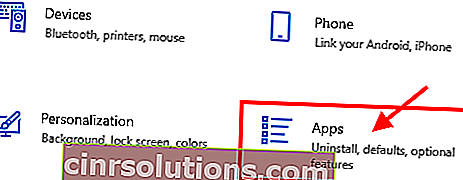
2. في نافذة الإعدادات ، انقر فوق " التطبيقات والميزات " على الجانب الأيسر ، وعلى الجانب الأيمن من نفس النافذة ، قم بالتمرير لأسفل وانقر فوق " هاتفك ". الآن ، انقر فوق " خيارات متقدمة ".

3. في نافذة إعدادات جهازك ، انقر فوق " إعادة تعيين " لإعادة تعيين التطبيق على جهاز الكمبيوتر الخاص بك.

بعد إعادة تعيين التطبيق ، يجب تعيين التطبيق على الإعداد الافتراضي. يجب حل مشكلتك.